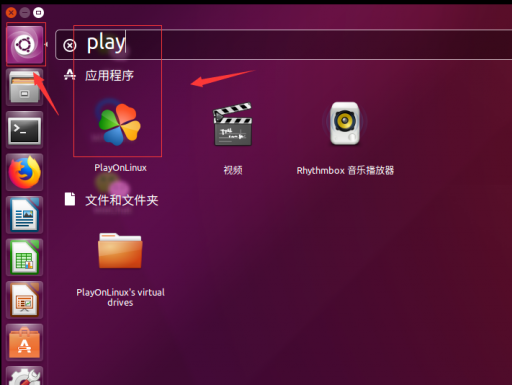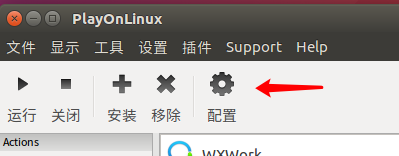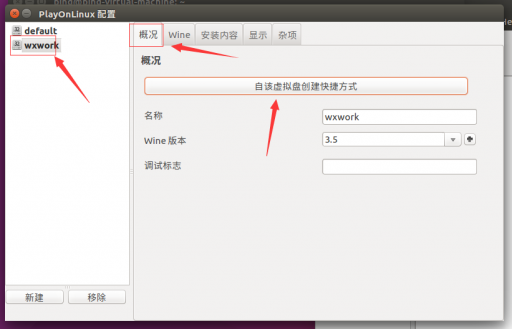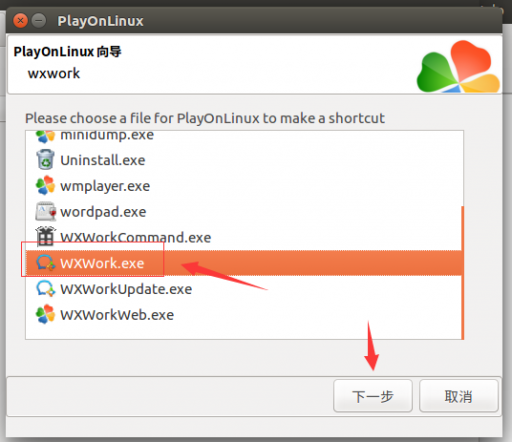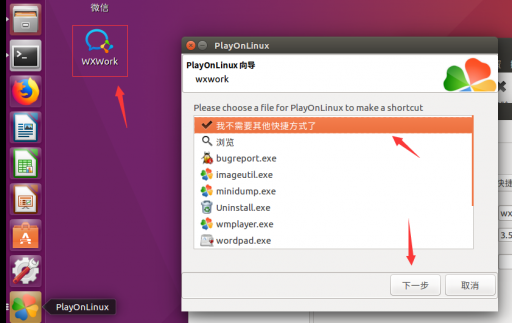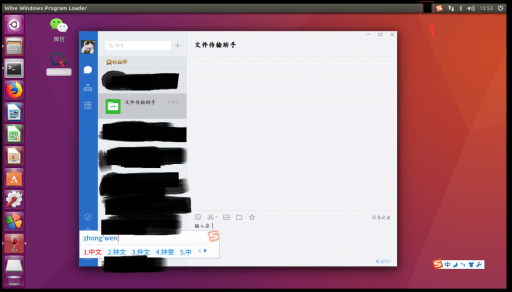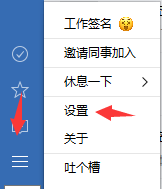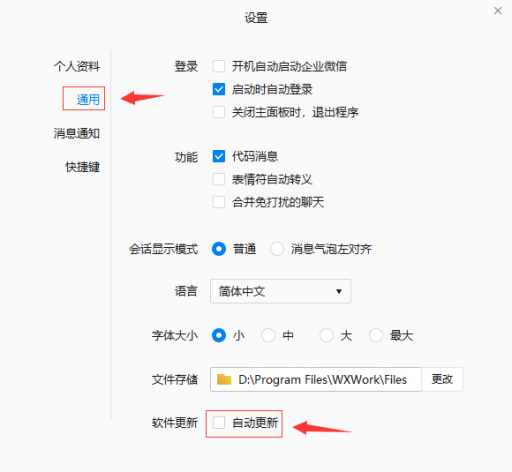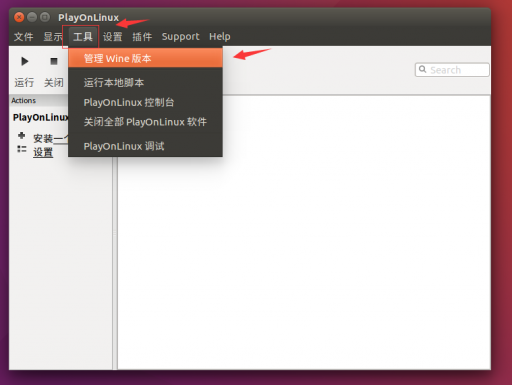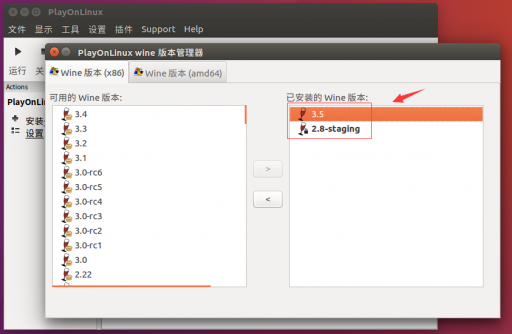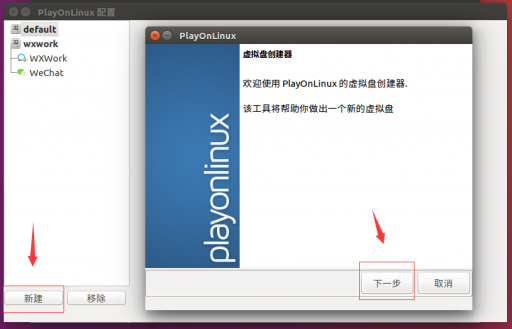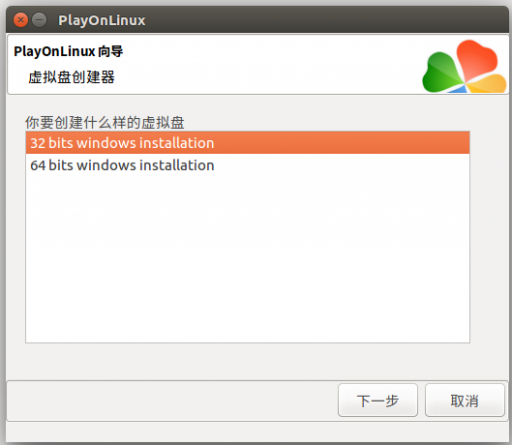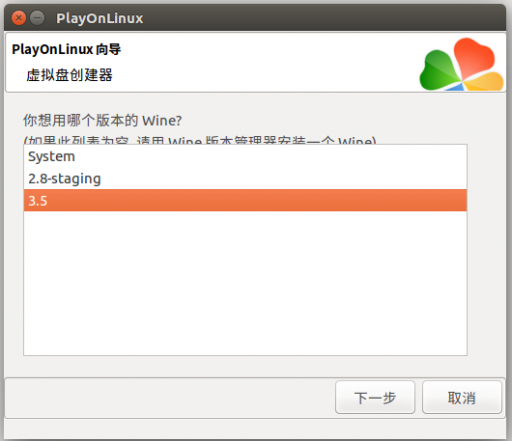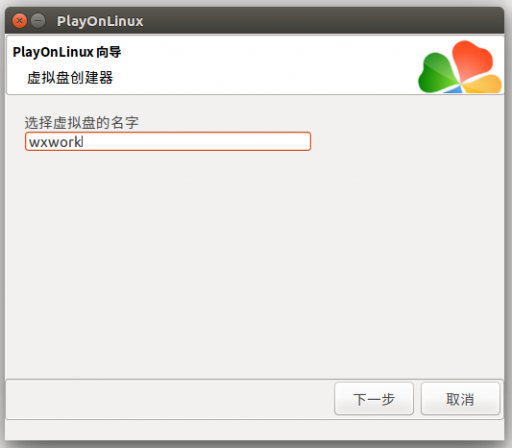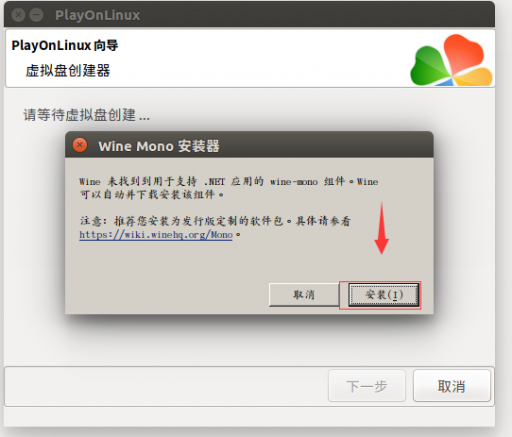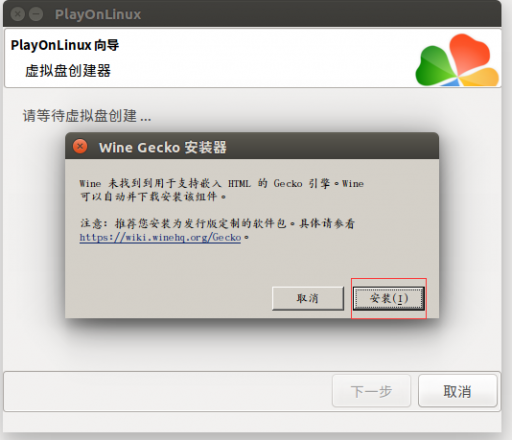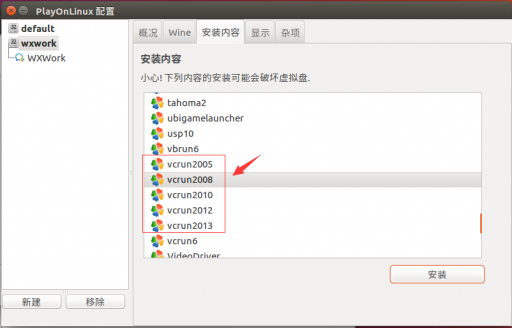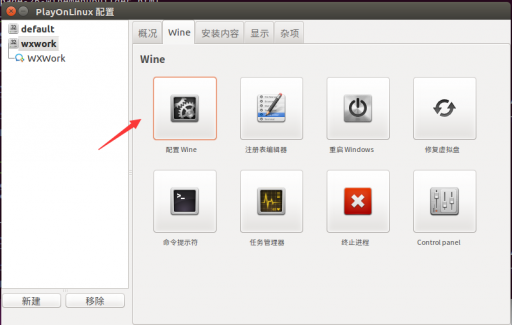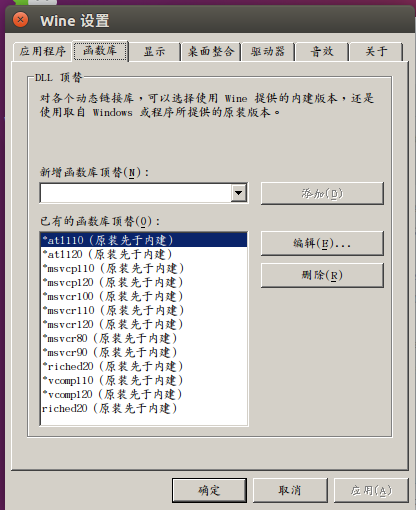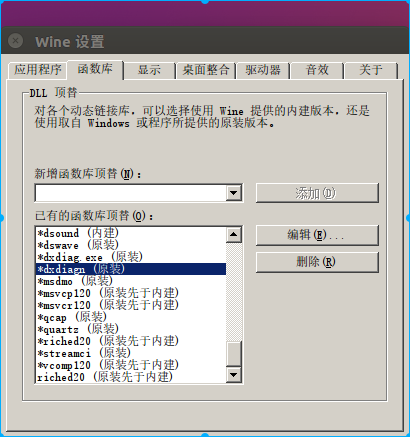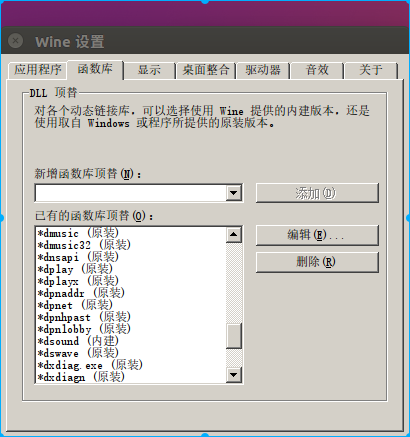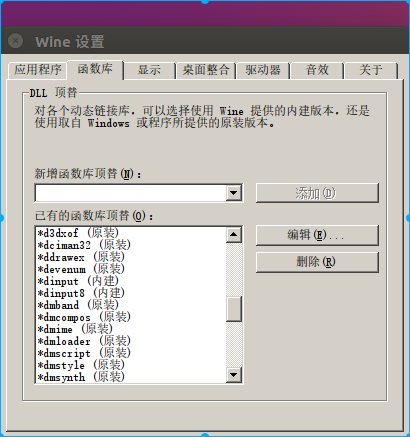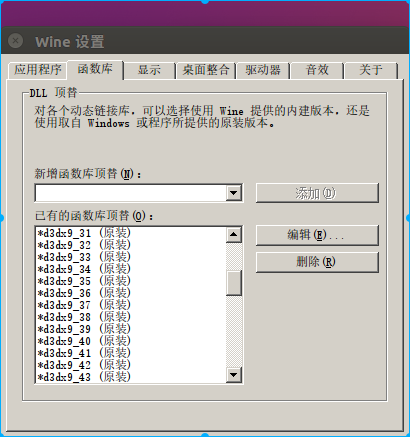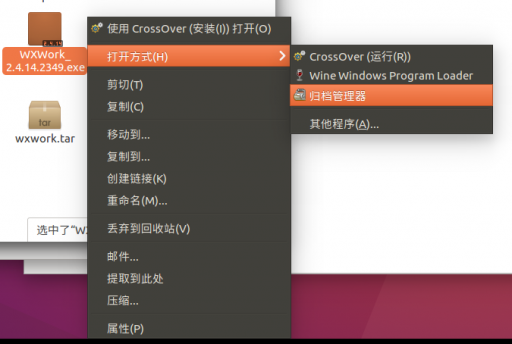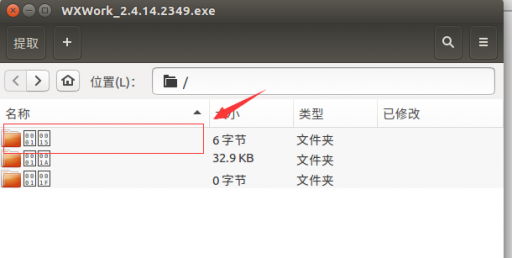【轉載】Ubuntu 16.04 WINE 企業微信
注:本文為轉載,感謝原著作者的專業和詳細說明,解決了在ubuntu下使用企業問題的基本問題。請移步原連結或者本轉載頁面直接瀏覽。
本文只供備忘和交流,如有侵權請聯絡,隨即刪除,謝謝!
以下為轉載正文:
Ubuntu 16.04 WINE 企業微信
一、前言
自從用了windows10後,已經很少用Ubuntu了。而公司內部的交流,主要還是以企業微信為主,為了不想開虛擬機器,Ubuntu下測試了下,可以用WINE正常安裝企業微信,只不過有些問題就是了。
二、安裝說明
2.1 準備工作
安裝前,需要一些準備工作,其實主要是一些依賴的安裝。我這裡是用PlayOnLinux來安裝企業微信的。
sudo apt install playonlinux -y
|
1 |
sudo apt install playonlinux -y |
安裝完成後,後續的wine版本,以及虛擬盤都可以通過PlayOnLinux來進行管理。
安裝完成後,可以搜尋PlayOnLinux,那個四葉草的標誌就是PlayOnLinux的圖示,點選開啟後,可以管理wine的版本。目前我使用的wine版本是3.5的版本,企業微信使用的版本是2.4.14.2349
2.2 直接使用提供的wxwork.tar.gz/wine-3.5.tar.gz
目前我已經將虛擬盤做壓縮了,可以直接使用我提供的wxwork.tar.gz的壓縮包,快速上手。如果想了解具體如何安裝的,可以往下看後續的章節。
2.2.1 已知問題
- 偶爾中文輸入會變成“□”:暫時還是有解決的辦法,就是在搜尋欄輸入中文,再切換回聊天欄,概率會恢復。(已解決:安裝中文字型)
- 截圖偶爾可以,偶爾不行。
- 可以截圖成功,但是圖片沒有被儲存到聊天欄。(可以安裝deepin-scrot,然後用這個軟體截圖後,手動黏貼到聊天欄;也可以使用企業微信自帶的截圖成功後,儲存後再發送)
- 點選與內建WEB相關的,會崩潰。(已解決:安裝dx9的庫,安裝後,系統變成XP,並且大部分DX9的函式會變成原裝,即可開啟內建的WEB頁面)
- 偶爾中文會不能輸入。
- 由於沒有安裝鈴音相關的檔案,因此沒有提示音。(新版本將sound目前放置到企業微信的安裝目錄,未測試是否可以放音)
- kubuntu點選企業微信內建瀏覽器會出現CPU100%的情況(嘗試匯入企業微信安裝登錄檔)。
2.2.2 wxwork.tar.gz下載地址
下載後,可以對比下目錄中的md5值
2.2.3 wine-3.5.tar.gz下載地址
檔案的MD5值為:99720cb11d8685deaa3cab2402fe2abb
2.2.4 安裝tar.gz檔案
上文兩個檔案都下載完成後,按以下操作解壓。
cd ~/PlayOnLinux\'s\ virtual\ drives/ tar -xf wxwork.tar.gz cd ~/.PlayOnLinux/wine/linux-x86 tar -xf wine-3.5.tar.gz
|
1 2 3 4 5 |
cd ~/PlayOnLinux\'s\ virtual\ drives/ tar -xf wxwork.tar.gz cd ~/.PlayOnLinux/wine/linux-x86 tar -xf wine-3.5.tar.gz |
2.2.5 配置企業微信虛擬盤
都解壓成功後,關掉PlayOnLinux並重新開啟。
點選配置–>自該虛擬盤建立快捷方式
此時PlayOnLinux會去掃描wxwork的虛擬盤,並將可執行檔案列出來。
新增WXWrok.exe,並點選下一步,如果不需要其餘的一些快捷方式,可以直接退掉。
之後雙擊執行企業微信:
至此,就正常安裝成功了,並且可以使用,如果需要看是如何安裝企業微信的,可以繼續往下看,如果不需要的,則到這裡就行了。
2.2.6 關閉企業微信自動更新
由於是wine搞的企業微信,不能保證每次版本升級wine的配置環境都能相容。因此這裡建議將企業微信的自動更新功能關閉。
2.3 安裝wine3.5
點選PlayOnLinux的工具–>管理wine版本。為了保證相容性,我們優先安裝32位的wine版本。
安裝wine3.5 x86的版本。
2.4 建立wxwork虛擬盤以及安裝一些必備依賴庫
由於wine安裝工具與企業微信的安裝有些相容問題。因此不能夠直接通過wine雙擊安裝企業微信。因此,我們需要先配置一個容器,後續將企業微信解壓到容器裡面去。
開啟PlayOnLinux,點選配置
新建一個虛擬盤:點選下一步,這裡選擇32位的系統以保證有更好的相容性。
使用最新版本的wine3.5
建立容器的名稱,我們以wxwork為容器名稱:
安裝Mono
安裝Gecko
安裝企業微信必備的庫,這裡安裝vcrun2013即可,其餘的可選安裝。
安裝riched20相關庫
至此,微信的虛擬盤也就安裝成功了。
安裝DirectX9的相關庫(安裝後相關庫函式變成原裝,並且系統相容版本變成XP),安裝這些庫後,企業微信才能開啟內建的WEB。
2.5 配置wxwork虛擬盤
找到我們上文中建立的wxwork虛擬盤,並配置wine
函式庫配置如下:
重點要配置是其實就兩個:
- msvcp120配置為“原裝先於內建”
- msvcp140配置為“原裝先於內建”(2.4之後的企業微信,添加了該函式庫的支援)
- riched20配置為“原裝先於內建”
新版本為了解決開啟內建WEB崩潰的問題,安裝了DirectX9相關的一些庫,安裝後,會多出以下一些函式配置:
當然,可能直接配置這些函式,就不用安裝DirectX9了,或者配置DirectX11的相關函式,畢竟win7自帶的DirectX版本是11的!
2.6 安裝企業微信
總算到重頭戲了,要安裝企業微信了。
建立企業微信的安裝目錄:
mkdir -p ~/PlayOnLinux\'s\ virtual\ drives/wxwork/drive_c/Program\ Files/Tencent/WXWork
|
1 |
mkdir -p ~/PlayOnLinux\'s\ virtual\ drives/wxwork/drive_c/Program\ Files/Tencent/WXWork |
其中PlayOnLinux會將所有的容器預設放在~/PlayOnLinux\’s\ virtual\ drives/目錄下(如果你有修改其他的路徑,對應修改下路徑就行)。而wxwork是我們上文中建立的容器名稱。預設對映C盤,直接按win上面的習慣性做法,將企業微信安裝到Program\ Files目錄中。
選擇最新版本的企業微信,這時候不是直接安裝,而是使用自帶的壓縮工具(歸檔管理器)開啟:
開啟後,可以看到3個亂碼的資料夾:
選擇第一個,第一個就是企業微信的可執行程式。
把這些檔案提取出來。我提取到了~/Downloads/wxwork/
接下來,將提取出來的檔案拷貝到安裝目錄。
cp -a ~/Downloads/wxwork/* ~/PlayOnLinux\'s\ virtual\ drives/wxwork/drive_c/Program\ Files/Tencent/WXWork/
|
1 |
cp -a ~/Downloads/wxwork/* ~/PlayOnLinux\'s\ virtual\ drives/wxwork/drive_c/Program\ Files/Tencent/WXWork/ |
這樣其實企業微信就等於安裝到我們建立的wxwork的wine容器當中了。接下來則說明如何執行企業微信。
注意:上面用歸檔管理器開啟的第三個檔案,其實是一些鈴音檔案,這個也可以提取出來,粗略看了下,好像沒有地方可以配置,估計是要寫入登錄檔的,所以這樣的形式安裝,可能企業微信會沒有鈴音及訊息提醒。
由於沒有使用常規的渠道去安裝企業微信,因此沒有登錄檔資訊,我使用Total Uninstall對企業微信進行了下分析,將其登錄檔導了出來。登錄檔內容大致如下,需要手動修改下企業微信對應的版本號才行。
Windows Registry Editor Version 5.00 ; ç± Total Uninstall 产ç [HKEY_LOCAL_MACHINE\SOFTWARE\Wow6432Node\Microsoft\Windows\CurrentVersion\Uninstall\ä¼ä¸å¾®ä¿¡] "DisplayIcon"="C:\\Program Files\\Tencent\\WXWork\\WXWork.exe" "DisplayName"="ä¼ä¸å¾®ä¿¡" "DisplayVersion"="2.5.0.3014" "Publisher"="è¾è®¯ç§æ(æ·±å³)æéå¬å¸" "StartMenuFolder"="" "UninstallString"="C:\\Program Files\\Tencent\\WXWork\\Uninstall.exe"
|
1 2 3 4 5 6 7 8 9 10 11 12 |
Windows Registry Editor Version 5.00 ; 由 Total Uninstall 產生 [HKEY_LOCAL_MACHINE\SOFTWARE\Wow6432Node\Microsoft\Windows\CurrentVersion\Uninstall\企業微信] "DisplayIcon"="C:\\Program Files\\Tencent\\WXWork\\WXWork.exe" "DisplayName"="企業微信" "DisplayVersion"="2.5.0.3014" "Publisher"="騰訊科技(深圳)有限公司" "StartMenuFolder"="" "UninstallString"="C:\\Program Files\\Tencent\\WXWork\\Uninstall.exe" |
記得需要用ANSI格式,否則會出現亂碼的問題。
至此企業微信安裝成功了。
2.7 配置企業微信
本章節沒,參考 2.2.5 配置企業微信虛擬盤 章節即可。